清华大学出版社三年级信息技术上册教案Word下载.docx
《清华大学出版社三年级信息技术上册教案Word下载.docx》由会员分享,可在线阅读,更多相关《清华大学出版社三年级信息技术上册教案Word下载.docx(39页珍藏版)》请在冰豆网上搜索。
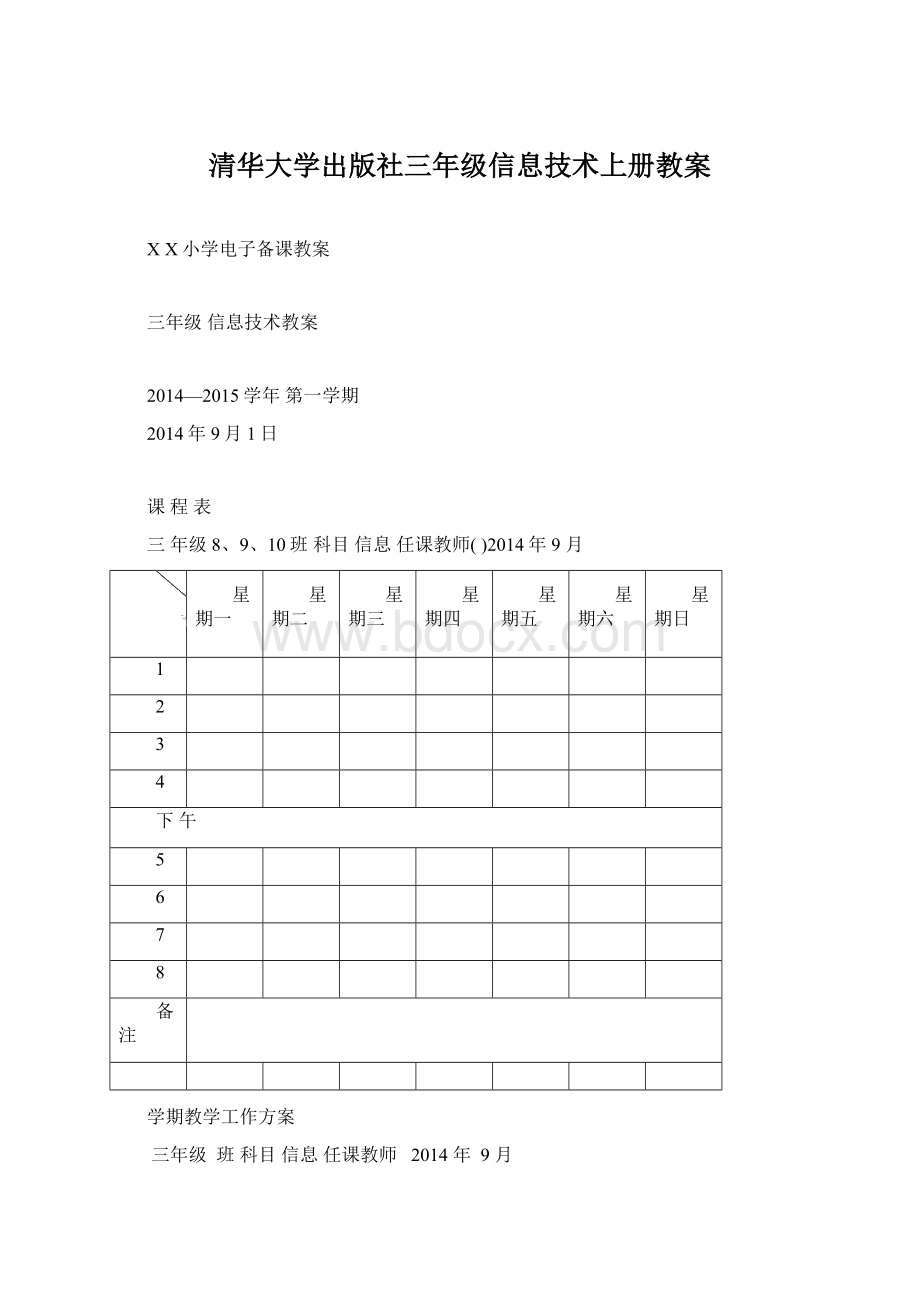
1、了解信息技术的应用环境和信息的一些表现形式。
2、培养学生对计算机的感性认识,了解信息技术在日常生活中的应用,培养学生学习、使用计算机的兴趣和意识。
3、初步学会用Word。
能熟练掌握其中的一些主要功能。
4、养成良好的计算机使用习惯。
5、通过学习,使学生了解并掌握一些学习方法和技巧,培养学生的学习积极性和自觉性,鼓励学生之间相互交流,进行某些创新设计。
6、用Word做一个作品。
五、教学措施
本期主要采取课堂教师授课方式、学生自学方式和动手操作三种方式进入学习,适当进行一些小竞赛及课堂评价的方式进行教学。
其中学生自学和动手是最主要的。
教学进度表
三年级班科目信息教师2014年9月1日
周次
时间
教学内容
第一周
开学准备
第二周
1、信息和信息技术
第三周
2、计算机
第四周
3、使用鼠标
4、使用键盘
第五周
国庆节放假
第六周
5、“形状〞与填充工具
第七周
6、“铅笔〞“橡皮〞工具和移动
第八周
7、旋转和复制、粘贴
第九周
8、“刷子〞工具
第十周
9、英文输入
10、汉字输入
第十一周
11、词组和整句输入
第十二周
12、字型、手写、语音输入
第十三周
---
13、输入、设置文字
第十四周
14、“复制〞和“剪裁〞图片
第十五周
15、“粘贴〞和“旋转〞图片
第十六周
16、图形组合
第十七周
期末考试
第十八周
第十九周
第二十周
课改工作方案
三年级班教师2014年9月1日
一、指导思想
1、以根底教育和课改工作精神为指导
以更新教育观念确定改革意识,以课题研究为切入点以推进课堂教学创新为中心,坚持“以学生开展为本〞的工作理念深入、细致、扎实的做好课改工作,全面推进素质教育。
2、对照学校制定的整体推进课程改革实施方案协同其他课程改革进程、大胆实践、全面突破。
开创学校课程改革的新局面。
二、目标任务
1、以课堂教学改革为突破口,以培养学生的创新精神和实践操作能力为重点,以促进学生的全面开展为主要任务。
2、加强任课教师的学习和培训,重点突破放在网络资源,整合和制作课件以及对新软件的学习等方面。
3、加强课题研究,重点是探究性学习的模式研究,争取确立一套既有实效性,又有可操作性的教学。
三、具体要点
1、优化课堂教学
⑴激发学习兴趣,促进全体学生积极参与教学的全过程。
⑵研究学生活动的设计。
探索个性的、多样化的学习方式运用探究学习、发现学习、合作学习等多种学习方式加强动手实践、自主探究、合作交流。
〔3〕让学生动起来,课堂教学活起来。
2、探索评价方法
对待学困生、要多帮助、多发现、多表扬、多暗示用教师高尚的教学艺术和真挚的关爱激发学生的自信和学习兴趣。
学校学生成绩考核表
三年级班科目:
信息任课教师:
2014年9月1日
编号
工程
成
绩
姓名
平时成绩
期中考试
总评
1
2
3
4
5
6
7
8
9
10
11
12
13
14
15
16
课题:
1、信息和信息技术
备课时间
2014.9.5
上课时间
2014.9.8
备课人
课型
新授课
教
学
目
标
知识目标
1、了解人类早期的信息技术开展情况。
2、了解人类现代的信息技术开展情况。
能力目标
情感态度与价值观
培养学生的信息素养。
教学时间
一课时
教学重点
了解人类早期的信息技术开展。
教学难点
了解现代信息技术的开展状况。
教具、学具的准备
多媒体电脑
教法、学法
演示、操作
教学过程
一、导入新课
一、组织教学,启发谈话,揭示课题
同学们,你们知道计算机吗?
你们想了解计算机吗?
二、呈现新课
二、人类早期的信息技术开展
为了记录重要的事情,我们的前人采取了一些原始的记事方法:
1结绳记事:
用于记录日常生活中的事情
2峰火台:
用于军事方面信息传播
3古代驿站:
用于古代的交通方面
4信鸽
5古代书籍
6活字印刷术
现代的信息技术开展
1
2收音机
3照相机
4电视
5卫星
6雷达
7计算机
8机器人
三、稳固提高
从古到今,信息技术有哪些变化?
四、本课小结
我们的神州飞船能顺利完成任务,我们的宇航员能平安的返回地球就是靠的现代信息技术。
希望20年后在我们中间能有飞上太空的小英雄。
五、作业布置
复习稳固今天的所学内容。
六、板书设计
信息与信息技术
人类早期的信息技术开展现代的信息技术开展
七、教学反思
2、认识新伙伴计算机
了解计算机的组成和用途,认识计算机的桌面。
学习翻开和关闭计算机。
计算机的组成。
从这节课开始我们就进入计算机丰富多彩的世界里
1、认识计算机
〔1〕了解计算机的种类和组成。
〔2〕计算机在当今社会中的各种用途。
2、翻开计算机。
3、认识计算机桌面
认识进入Windows系统后,桌面的各种用具。
4、关闭计算机。
练习鼠标的移动、指向、单击。
根据老师的提示关闭计算机。
翻开“开始〞——“关闭计算机〞——“关闭〞。
练一练:
学生操作,教师巡视,指导学生操作。
1、今天,你学会了什么?
2、操作过程中遇到什么困难还需要解决?
计算机
1、认识计算机2、翻开计算机
3、认识计算机桌面4、关闭计算机。
3、使用鼠标
1.认识鼠标,知道鼠标由左、右键及滚轮组成。
2.掌握鼠标的移动、单击、拖曳、双击四种操作方法,并能将这些操作灵活运用于计算机操作中。
1.通过紧张刺激的游戏,熟练掌握鼠标的各种操作方法。
2.通过自主探究和相互间的协作学习提高自主学习能力,通过设计未来小鼠标,激发创新意识。
1.通过各种鼠标操作的游戏,激发学生学习电脑的兴趣。
2.通过小组合作完成任务,培养学生互相帮助、团结协作的精神。
熟练掌握鼠标的移动、单击、右击、双击、拖曳的操作。
鼠标的双击、拖曳操作。
多媒体课件、假设干板书、假设干精灵鼠奖章。
情境导入、任务驱动、演示、讲解、启发等教学方法。
一、情境导入,揭示课题
1.小朋友们,这节课Q博士又要带我们去认识一个新朋友,它也是电脑家庭的成员,上几节课时我们还跟他见过面呢!
大家看看它是谁?
〔课件出示:
精灵鼠自我介绍1〕
2.哦,原来Q博士带来的新朋友是鼠标啊,小朋友现在可以摸摸你们电脑桌上的鼠标,和这个小朋友亲热亲热。
3.看来大家都非常喜欢这个新朋友,急迫地想了解他,你们想知道些什么呢?
现在就可以请教精灵鼠,谁来提问?
4.小朋友们,今天这节课我们就要和小鼠标交朋友,一起去认识它、了解它、使用它,我们来把课题读一读。
〔出示课题:
鼠标的使用〕
二.任务驱动,自主学习
〔一〕学习掌握鼠标的姿势
1.下面请小朋友听听鼠标的自我介绍吧。
〔课件出示精灵鼠自我介绍2〕
2.听了精灵鼠的介绍后,你们还有什么补充吗?
3.你观察得真仔细,老师告诉大家,这个滚轮是在看网页及各类文档的时候派用场的。
4.其实老师早就知道我们班级很多小朋友家里都有电脑,有些小朋友说不定早就在家里跟精灵鼠交上朋友了,谁愿意做小老师,向大家示范一下掌握鼠标的姿势?
5、一起拿起鼠标,让老师欣赏一下你们的姿势吧。
〔二〕学习鼠标的操作方法
1.过渡:
小朋友,你知道吗?
鼠标在电脑桌面上的样子是一个小箭头,叫鼠标指针。
移动鼠标,小箭头就会跟着动,鼠标就是控制这个小箭头的工具。
鼠标的操作方法可多了,下面老师请学习小组讨论:
你知道哪些操作鼠标的方法,小朋友们可想想平时在家里是怎么操作鼠标,也可以看看书上第13-15页介绍的鼠标操作方法。
〔学习小组展开讨论〕
2.指名简单交流鼠标操作的方法:
移动、单击、右击、双击、拖曳
3.小朋友们,刚刚的学习和讨论只是让我们对鼠标有了初步的认识,你们想了解更多关于鼠标的知识吗?
4.谁知道“翻开文件〞该用哪种鼠标操作方法?
〔指名答复:
“翻开文件“要用“双击〞,就是鼠标在该文件上连续快速地按2下〕〔出示板书:
双击〕
5.师小结:
小朋友,在做技艺馆里最后一个“拖曳〞练习时,需要先在桌面空白处按右键〔即“右击〞鼠标〕,在出现的快捷菜单中选第一个“排列图标〞,然后再选“自动排列〞单击左键,去掉“自动排列〞前面的勾,这样桌面上的图标就能随我们的心意,任意拖动了,小朋友们清楚了吗?
不会的同学再做一次。
〔板书出示:
右击、拖曳〕
三、感悟新知,综合练习
1.过渡:
2.请大家单击鼠标进入藏宝阁。
〔课件出示游戏方法:
1、拖曳鼠标可移动藏宝图碎片的位置2、根据右上角样图,将16块碎片移到适当位置可拼出藏宝图〕谁来读一读游戏方法?
〔指名读〕这个游戏主要用到了哪种鼠标操作的方法?
四、拓展思维,开展创新
太好了,让我们一起单击鼠标进入知识大殿,去充实自己,观看?
鼠标知识百宝全书?
吧!
老师请小朋友们以学习小组为单位开展学习,看不明白的地方可以向你的小组成员或老师请教。
〔播放音乐,监控转播,自动滚屏〕
2.在?
百宝全书?
中小朋友们学习了那么多的鼠标知识,谁来谈谈收获?
3.师:
谁来说说你的设计?
〔声控鼠标、各种卡通鼠标又可以当洋娃娃玩,指套鼠标、防震鼠标、铅笔鼠标等〕
小朋友们,通过刚刚的学习,我们已经掌握了鼠标四种操作方法:
移动、单击、双击、拖曳。
现在我们要去精灵鼠城堡的藏宝阁,在藏宝阁里隐藏着精灵鼠城堡的一个大秘密,我们要去寻找传说中的?
藏宝图,这就是我们这节课的第二个任务。
任务二、拼出藏宝图〕
今天这节课我们在游戏中掌握了鼠标的使用方法,在讨论中了解了很多书本上没有的鼠标知识,最让老师快乐的是大家还勇于创新,创造了很多未来的小鼠标,老师真为你们感到骄傲!
课后请大家把你设计的鼠标画出来,我们下节课再进行展示交流。
使用鼠标
4、使用键盘
2014.
1、了解键盘的分区,掌握字母键、数字键以及几个常用的控制键的功能及使用;
2、掌握标准的键盘手指分工以及击键要领,养成良好的键盘录入习惯。
在教师、同学及现代媒体的帮助下,感受学习正确使用键盘的过程。
学会解决问题的过程和方法。
通过认识键盘,掌握盲打技能,感受成功,让学生体验到学习计算机的快乐,从而激发学生学习计算机的浓厚兴趣。
认识键盘的常用键,掌握标准的键盘指法。
1、双字符键、Shift键的使用;
2、键盘手指分工以及击键要领。
网络机房、键盘挂图
讲授演示结合法、启发教学法。
老师演示按顺序输入26个英文字母的盲打技能〔激趣〕,并告知掌握盲打技巧所需的途径〔键盘记忆+正确指法〕,引出本课主题。
二.新课教学:
〔一〕认识键盘
键盘是计算机必备的一种输入设备,用于输入英文字母、中文汉字、数字和一些特殊符号等。
键盘通常有四个区:
功能键区、主键区、编辑键区、小键盘区。
师用PPT演示介绍这四个分区的常用按键的功能及使用
1、功能键区:
F1、F2、F3、F5、F8
2、主键区:
数字、字母、标点符号、CapsLock、Shift〔该键请同学上来操作〕、Backspace、Enter、Ctrl、Alt、Windows快捷图标键、带箭头的快捷图标键、空格键
3、编辑键区:
Delete、←↑→↓
4、小键盘区:
NumLock
学生练习:
42页“试一试〞,师巡视辅导。
〔二〕打字姿势
师利用PPT里的文字和图片告知同学正确的打字姿势,并强调其重要性。
〔三〕键盘指法
为了提高文字输入效率,人们经过长期实践,总结了一套行之有效的键盘手指分工及击键要领,我们称之为键盘指法。
师利用PPT里的文字和图片告知打字时的手指分工和指法练习的技巧。
〔详见PPT〕
以录入“张坂中学〞这四个字为例,在键盘挂图上进行演示,并请同学上来操作。
师:
金山打字通是一款很优秀的文字录入练习软件,请同学们翻开这款软件,按照标准的键盘指法规那么开始练习,并告知该软件内有附带打字教程。
正确指法+键盘记忆+集中精力+准确输入=打字高手
按照标准的键盘指法规那么开始练习
使用键盘
功能键区:
主键区:
数字、字母、标点符号、CapsLock、Shift、Backspace、Enter、Ctrl、Alt、Windows
快捷图标键、带箭头的快捷图标键、空格键
编辑键区:
小键盘区:
5、“形状〞与填充工具
2014.10.6
2014.10.13
学习颜色填充分工具的使用并能熟练运用。
。
1、通过对不同图画的填充,提高学生审美能力,观察能力、想象能力……。
2、培养学生自主学习和协作学习的能力。
通过师生间的交流,给学生以方法、以胆量、以鼓励、以成功,让学生享受成就感,树立自信心。
颜色的填充与运用。
演示与操作
同学们都见过蝴蝶,谁来告诉老师,你见过的蝴蝶是什么颜色的?
是吗?
你们见过这么多五彩缤纷、五颜六色、色彩斑斓的蝴蝶呀!
那你们想不想马上就看到它们?
好,现在就让我们来共同欣赏一下老师平时收集到的一些美丽蝴蝶的图片。
〔播放课件〕
看了这些美丽的图片,你们想说些什么?
同学们的愿望真是太美好了,今天老师就满足大的愿望,我们来学习如何给蝴蝶填上自己见过的喜欢的颜色。
这就是我们今天要学习的内容:
画图中颜色的填充。
〔板书〕
1、认识颜料盒
大家来看看画图中的颜料盒,它有28种颜色,想要哪种颜色用鼠标轻轻一点就选中它了。
2、认识填充工具
我们再来认识画图中的填充工具;
哪位同学能说说填充工具长得什么样?
师:
说得很好,填充工具就像一个颜料桶,里面装满了美丽的色彩,选中它鼠标就会变成它的模样,单击一下,颜料盒中亮丽的色彩就轻松的呈现地画板上啦。
我们在以前的课上已学过用直线工具来画线、用椭圆工具画圆及用矩形工具画长方形和正方形,那么,怎样为这些形状填色呢?
下面老师就用椭圆工具来画一个圆并填上颜色。
首先选取椭圆工具,选择相应的颜色,在适当的地方画一个圆形;
再选择填充工具,选取自己喜欢的颜色,在圆内点击一下,那么我们圆内就出自己喜欢的颜色。
3、普通颜色的填充练习
通过颜色的填充练习,教师将练习文件发送到学生机供学生练习。
教师让学生在小组内进行自评、互评,并对出现的问题小组内协作解决。
然后教师展示局部学生作品,进行表扬,加以鼓励。
同学们,我们在上学期学过?
小兴安岭?
这篇课文,在小兴安岭,那树木成林,几百里连成一片,一年四季,景色各不相同。
老师这有几幅图片,大家仔细观察,看看小兴安岭的春、夏、秋、冬的美景都是由哪些颜色表现的。
今天这堂课,大家学得都很开心,不仅能动手动脑,很快就掌握了在画图中填充颜色的知识,还利用自己丰富的想象,带着大家到美丽的小兴安岭做了一次旅游。
大家回家后多多练习,用你们神奇的画笔在电脑屏幕上制作出更美的图画。
形状〞与填充工具
颜料盒填充工具
6、“铅笔〞“橡皮〞工具和移动
2014.10.20
学习铅笔工具和橡皮工具的使用,并了解撤消命令和功能键。
通过本节课的学习,让学生感受计算机绘画的乐趣。
激发学生对信息技术学科的兴趣。
培养学生自主探索和探究精神,重视培养学生的实践能力。
学习铅笔工具和橡皮工具的使用。
橡皮工具的灵活运用。
课件、电子教室、投影
同学们,今天,我带令大家到美丽的大自然中走走好不好?
请看大屏幕。
〔图一〕再看。
〔图二〕你觉得这两幅绘画作品怎么样?
看来,大家很喜欢这些作品。
可你知道吗?
这些作品都是同学们用电脑画出来的,你想画吗?
那好,今天我们就从画图软件中最根底的铅笔和橡皮工具学起,来体会其中的神奇。
一、请大家启动画图软件,调整好画纸的大小。
看谁操作的最快?
〔师巡视〕
认识这里边的铅笔工具和橡皮工具吗?
这样吧,让我们通过画画来探索铅笔工具更多的使用方法,好吗?
让我们一起把美丽的大自然搬到我们的画纸上怎么样?
请同学利用铅笔工具画一棵小树。
生独立操作,探索铅笔工具的使用方法。
展示学生作品,邀请同学到老师机器上来画。
其实,当我们觉得某一笔画得不好时,可以利用撤消键或键盘上的CTRL+Z键让刚刚画的消失,[板书:
撤销或CTRL+Z]然后再重新画。
这个命令也可以撤消我们任何操作不好的地方。
但最多只能撤消三次。
[板书:
〔3〕]
不知大家有没有发现,我画的和这位同学画的,在画法和线条上有什么不同呢?
生:
线条比拟粗。
这也是铅笔工具的神奇之处,我们按CTRL+数学键盘区的+号键来变粗。
同学不要多按,按3次加号键就可以了。
如果我们想把铅笔再变细怎么办?
找生答复。
按CTRL+数学键盘区的—号键
那请同学把铅笔变成原来最细的再试试。
直接画出来了,没有再选择其他前景色
嗯,观察的很仔细。
那同学们发现前景色和背景色的用途了吗?
那就由电脑小博士来告诉你吧!
小博士:
利用“画图“软件画画时,你手里相当于有两支彩笔。
按住左键拖动鼠标是用前景色画图,按住右键拖动鼠标那么用背景色画图。
师